상단 및 하단 롤 용지를 자동 전환하여 인쇄하기
용지 종류 또는 목적에 따라 롤 용지 1과 롤 용지 2를 자동으로 전환하여 인쇄할 수 있습니다.
롤 용지를 전환하여 인쇄하는 절차는 다음과 같습니다.
프린터의 상단 및 하단에 롤 용지 로드
용지 종류 선택
기본(Main) 탭의 용지 종류(Media Type) 목록에서 프린터에 로드된 용지의 종류를 선택합니다.

용지 크기 선택
페이지 설정(Page Setup) 탭의 페이지 크기(Page Size) 목록에서 어플리케이션 소프트웨어를 사용하여 만든 문서와 같은 크기를 선택합니다.
급지 방법(Paper Source)에서 롤 용지(자동)(Roll Paper (Auto)) 선택

롤 용지 너비 선택
롤 용지 너비(Roll Paper Width)에서 프린터에 로드한 롤 용지의 너비를 선택합니다.
롤 용지의 인쇄 방법 선택
롤 용지 너비에 따라 확대/축소하여 인쇄하는 경우 확대/축소 인쇄(Enlarged/Reduced Printing) 옆의 확인란을 선택하고 롤 용지 너비에 맞춤(Fit Roll Paper Width)을 선택합니다.
기타 항목 설정
문서를 90도 회전하여 인쇄하려면 페이지를 90도 회전(Rotate Page 90 degrees) 확인란을 선택합니다.
현재 설정들이 페이지 설정(Page Setup) 탭의 왼쪽에 있는 설정 미리 보기에 표시됩니다. 참고
참고- 세로 방향의 문서를 90도 회전하여 가로 방향으로 인쇄하면 용지 크기에 따라 용지를 절약할 수 있습니다.
 중요
중요- 페이지를 90도 회전(Rotate Page 90 degrees) 확인란을 선택하여 문서를 인쇄하는 경우, 문서의 세로 길이가 롤용지 폭(Roll Width)에 설정된 너비에 맞는 경우에만 문서가 90도 회전됩니다.
따라서 이 기능을 사용하려면 롤용지 폭(Roll Width)을 프린터에 로드한 롤 용지 중 하나의 너비로 올바르게 설정하십시오.문서
롤 용지 너비:
ISO A1/A2 Roll (594.0 mm)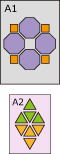



- 상단과 하단에 로드한 롤 용지의 용지 종류가 다른 경우 인쇄 작업에 지정된 용지 종류와 일치하는 롤 용지에 문서가 인쇄됩니다.
문서를 90도 회전하여 인쇄할 때 상단과 하단에 로드한 롤 용지의 너비 및 용지 종류가 다른 경우, 프린터에 로드한 롤 용지 중 하나의 너비 및 용지 종류와 일치하도록 너비 및 용지 종류를 올바르게 설정하십시오.
설정 완료
확인(OK)을 클릭합니다.
인쇄를 실행하면 용지 공급이 자동으로 롤 용지로 전환됩니다.
 중요
중요
- 조작판에서 장치 설정(Device settings) -> 용지 관련 설정(Paper-related settings) -> 롤 용지 자동 전환(Roll paper auto switching)을 크기 식별 안 함(Do not identify size)으로 설정한 경우 문서가 원하지 않는 롤 용지에 인쇄될 수 있습니다. Canon은 이 설정을 크기 식별(Identify size)로 설정하여 인쇄할 것을 권장합니다.
- 자동으로 절단할 수 없는 롤 용지를 플래튼에 공급하는 경우 2단 롤 전환을 사용할 수 없습니다. 자동으로 절단할 수 있는 용지의 종류를 확인하려면 "용지 정보 목록"에서 사용하려는 용지를 확인하십시오.
 참고
참고
- 인쇄 작업에 따라 용지 공급 장치를 전환하는 방법에 대한 자세한 내용은 "롤 용지 전환 방법"을 참조하십시오.
용지를 절약하여 인쇄하기
인쇄 작업에서 지정한 용지 크기에 따라 프린터에서는 여백이 작게 생성되는 롤 용지를 자동으로 식별합니다.
페이지의 90도 회전 여부에 관계없이 프린터에서는 롤 용지 1과 롤 용지 2의 조합 중 용지 여백이 제일 작게 생성되는 조건으로 인쇄합니다.
|
문서 |
|
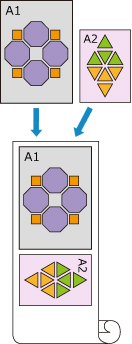
|
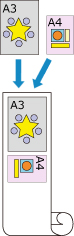
|
|
롤 용지 1: ISO A1/A2 |
롤 용지 2: ISO A3/A4 |
아래의 설명에 따라 선택
- Windows 10을 사용하는 경우 시작(Start) 메뉴를 마우스 오른쪽 버튼으로 클릭하고 제어판(Control Panel) -> 하드웨어 및 소리(Hardware and Sound) -> 장치 및 프린터(Devices and Printers)를 선택합니다.
장치 및 프린터(Devices and Printers) 창이 표시됩니다. - Windows 8.1, Windows 8, Windows Server 2012 R2 또는 Windows Server 2012를 사용하는 경우 바탕 화면 참에서 설정(Settings) -> 제어판(Control Panel) -> 하드웨어 및 소리(Hardware and Sound)(하드웨어(Hardware)) -> 장치 및 프린터(Devices and Printers)를 선택합니다.
장치 및 프린터(Devices and Printers) 창이 표시됩니다. - Windows 7 또는 Windows Server 2008 R2를 사용하는 경우 시작(Start) 메뉴 -> 제어판(Control Panel) -> 하드웨어 및 소리(Hardware and Sound)(하드웨어(Hardware)) -> 장치 및 프린터(Devices and Printers)를 선택합니다.
장치 및 프린터(Devices and Printers) 창이 표시됩니다. - Windows Vista 또는 Windows Server 2008을 사용하는 경우 시작(Start) 메뉴 -> 제어판(Control Panel) -> 하드웨어 및 소리(Hardware and Sound) -> 프린터(Printers)를 선택합니다.
프린터(Printers) 창이 표시됩니다.
- Windows 10을 사용하는 경우 시작(Start) 메뉴를 마우스 오른쪽 버튼으로 클릭하고 제어판(Control Panel) -> 하드웨어 및 소리(Hardware and Sound) -> 장치 및 프린터(Devices and Printers)를 선택합니다.
설정 창 표시
"모델 이름" 아이콘을 마우스 오른쪽 버튼으로 클릭하고 프린터 속성(Printer properties)(Windows 10, Windows 8.1, Windows 8 또는 Windows 7의 경우) 또는 속성(Properties)(Windows Vista의 경우)을 선택합니다.
프린터의 속성(Properties) 창이 나타납니다.자동 용지 공급 전환 설정
장치 설정(Device Settings) 탭에서 급지 방법 자동 전환(용기 크기 우선)(Automatically switch paper sources (paper size priority)) 확인란을 선택합니다.

디바이스 정보 취득(Acquire Status) 클릭
확인 메시지가 나타나면 예(Yes)를 클릭합니다.
컴퓨터가 프린터에서 용지 크기 정보를 가져오고 프린터에 실제 로드된 롤 용지의 너비를 표시합니다. 중요
중요- 프린터에 로드된 롤 용지를 교체할 때 항상 디바이스 정보 취득(Acquire Status)을 클릭하여 롤 용지 너비 정보를 가져오십시오. 롤 용지 너비가 올바르게 설정되지 않으면 문서를 원하는 대로 인쇄하지 못할 수 있습니다.
프린터 드라이버 설정 창 열기
용지 종류 선택
기본(Main) 탭의 용지 종류(Media Type) 목록에서 프린터에 로드된 용지의 종류를 선택합니다.
용지 크기 선택
페이지 설정(Page Setup) 탭의 페이지 크기(Page Size) 목록에서 어플리케이션 소프트웨어를 사용하여 만든 문서와 같은 크기를 선택합니다.
급지 방법(Paper Source)에서 롤 용지(자동)(Roll Paper (Auto)) 선택
롤 용지 너비 선택
롤 용지 너비(Roll Paper Width)에서 프린터에 로드한 롤 용지의 너비를 선택합니다.
기타 항목 설정
문서를 90도 회전하여 인쇄하려면 페이지를 90도 회전(Rotate Page 90 degrees) 확인란을 선택합니다.
설정 완료
확인(OK)을 클릭합니다.
인쇄를 실행하면 용지 공급이 자동으로 롤 용지로 전환됩니다.
 중요
중요
- 이 방법으로 인쇄 작업에서 지정한 용지 크기에 따라 상단 및 하단을 전환합니다. 프린터의 상단과 하단에 항상 동일한 용지 종류의 롤 용지를 로드하십시오.
서로 다른 종류의 용지를 로드하면 오류가 발생하여 원하는 대로 문서를 인쇄하지 못할 수 있습니다. - 상단과 하단에 너비 및 종류가 동일한 롤 용지를 로드하고 장치 설정(Device Settings) 탭에서 급지 방법 자동 전환(용기 크기 우선)(Automatically switch paper sources (paper size priority)) 확인란을 선택한 경우, 항상 롤 용지 1(상단 롤 용지)을 사용하여 인쇄합니다. 상단과 하단에 너비 및 종류가 동일한 롤 용지를 로드하고 롤 용지를 자동으로 전환하려는 경우, 급지 방법 자동 전환(용기 크기 우선)(Automatically switch paper sources (paper size priority)) 확인란의 선택을 취소하십시오.
 참고
참고
- 롤 용지 1(Roll 1)과 롤 용지 2(Roll 2)에서 동일한 여백이 생성되는 경우 롤 용지 1(Roll 1)을 사용하여 인쇄합니다.

